Movavi Screen Recorder の特徴
- 簡単操作のスクリーンキャプチャアプリ
- オンライン会議・オンライン授業などビデオチャットの録画が可能
- カット編集やファイル形式の変換もサポート
開発元
- 開発元:Movavi Software
- 開発元の拠点:キプロス
ダウンロード
初回録画から 7日間は試用できるが、録画した動画には「Movavi Screen Recorder 体験版を使って作成」のウォーターマークが入る。
システム要件
- バージョン:24.0.0
- OS:Windows 7/ 8.x/ 10/ 11
- CPU:Intel / AMD 1GHz 以上
- RAM:2GB以上
- ディスプレイ : 解像度 1024 x 768(32bit Color)
- ストレージ:作業領域として 2GB 以上の空き容量
録画の仕様
- ファイル形式:MKV
- ビデオコーデック:H.264/ AVC
録画完了後に編集画面から MP4や MOV ファイルなどへの変換が可能。
インストール
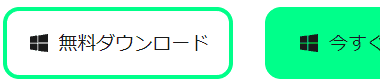
公式サイト の「無料ダウンロード」をクリックしてインストーラーをダウンロード。
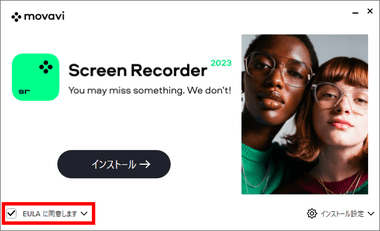
ダウンロードしたインストーラーを起動し、使用許諾書に問題なければ EULAに同意します をチェックして「インストール」。
Movavi Screen Recorder はユーザーフォルダ内の隠しフォルダ AppData にインストールされ、インストール設定 からインストール先を編集できる。
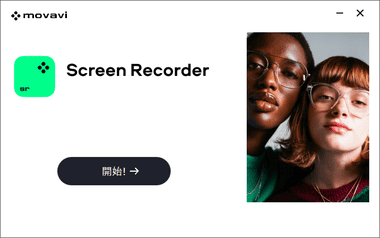
インストールが完了したら「開始」。
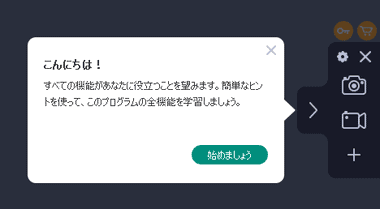
Movavi Screen Recordeが起動したら、「始めましょう」をクリックしてツアーを開始。
設定
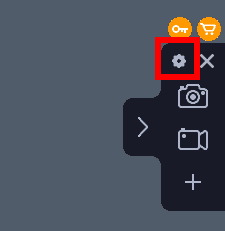
ウィジェットの 設定 アイコンをクリックして設定画面を開く。
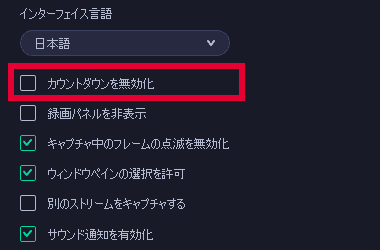
録画は 3秒のカウントダウン後に開始するので、カウントダウンが不要であれば カウントダウンを無効化 をチェックして有効にする。
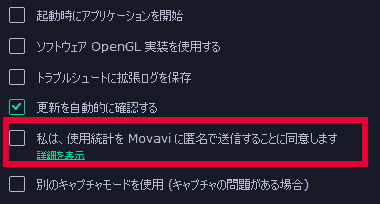
匿名の使用統計データを送信 が有効になっているので、拒否する場合は その他 を展開して 私は、使用統計をMovavi に匿名で送信することに同意します のチェックを外して無効にする。
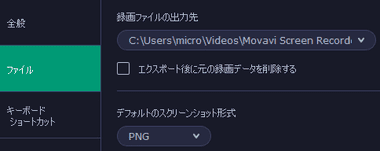
録画ファイルの保存先は ビデオ フォルダになっているので、変更する場合は左サイドパネルの ファイル から 録画ファイルの出力先 で編集。
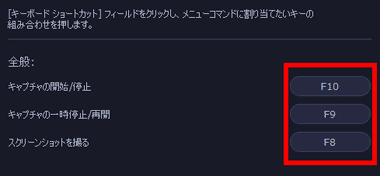
録画の開始/ 停止・一時停止・再開 などのホットキーは、左サイドパネルの キーボードショートカット で編集できる。
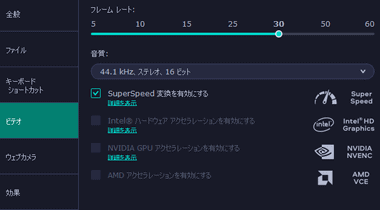
ビデオ では録画時のフレームレートを指定できる。
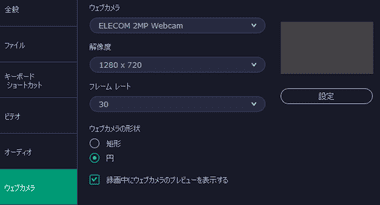
デスクトップにウェブカメラの映像を表示して同時に録画する場合は、ウェブカメラ のリストから使用するカメラを選択し、解像度やワイプの形状(ウェブカメラの形状)を設定。
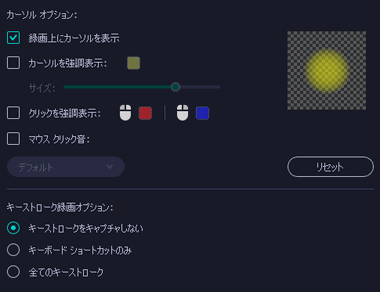
効果 ではマウスカーソルの表示/ 非表示や、強調表示の設定ができる。
Movavi Screen Recorder の使い方
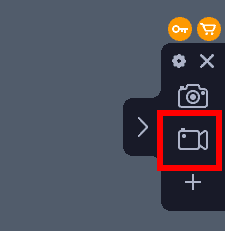
画面録画はウィジェットから ビデオカメラ のアイコンをクリック。
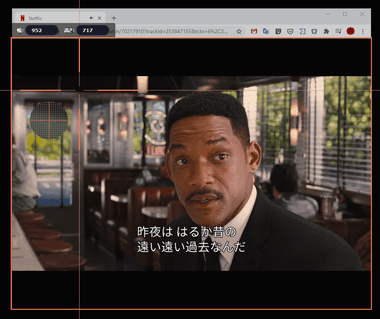
キャプチャ範囲がオレンジの枠で表示されるので、録画範囲を指定する。
- 全画面:スペース キー
- ウインドウ:ポイントをウインドウ上に移動
- 範囲選択:ポイントをドラッグ
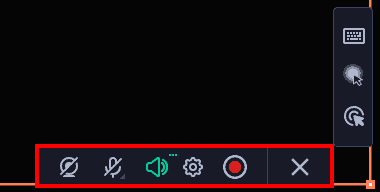
画面録画のコントロールバーには ウェブカメラ・マイク・システム音声・ノイズ除去・録画 があり、指定範囲の録画に含めるものを選択。
ストリーミングビデオ・ビデオ会議・ライブチャット の音声録音は システム音声 を有効にし、パソコンに接続しているマイクからの録音は マイク を有効にする。
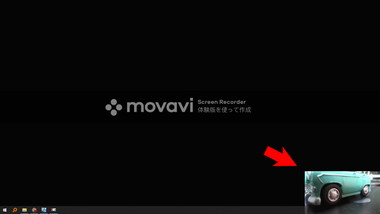
設定 でウェブカメラを有効にしていれば、コントロールバーの ウェブカメラをオンにすると録画範囲 にウェブカメラの映像がワイプで 表示される。
ウェブカメラの映像のみを録画して保存することはできない。
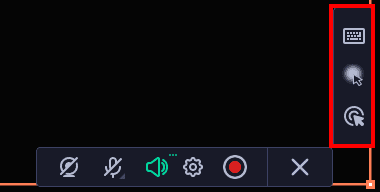
ツールバーには キーストロークの録画・マウスカーソルのハイライト・クリックのハイライト がある。
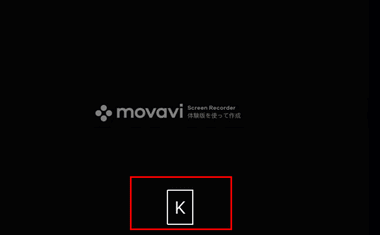
全てのキーストローク を有効にすると入力したキーが一文字ずつ表示される。
キーボードショートカットのみ は Ctrl + Cや Ctrl + S などのショートカット入力時に表示される。
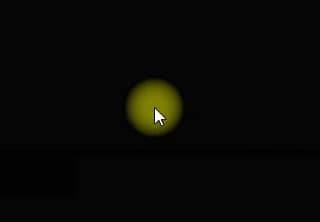
マウスカーソルのハイライト はマウスの周囲が強調表示される。
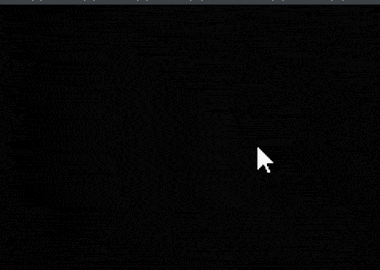
マウスクリックのハイライト を有効にするとマウスをクリックした際に強調表示される。
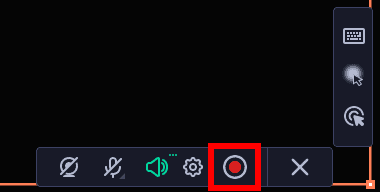
録画範囲を指定したら 録画 アイコンをクリックするか、F10 キーで 録画を開始。
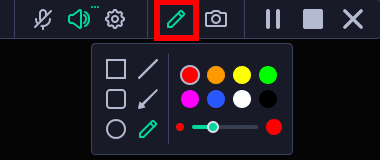
録画中に表示される ペン アイコンはデスクトップに描画するツール。
![]()
録画の停止は 停止 ボタンか F10 キー。
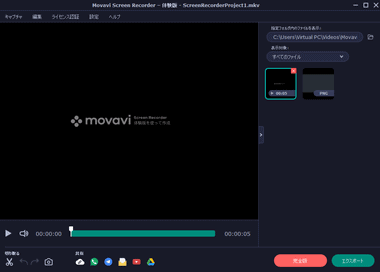
録画を停止すると編集画面が表示され、 カット編集 や ファイル形式の変更 ができる。
編集が不要であれば編集画面を閉じる。
スクリーンショット
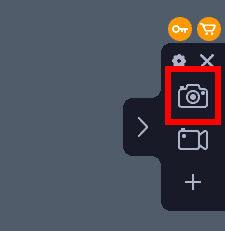
スクリーンショットはウィジェットから カメラ アイコンをクリック。
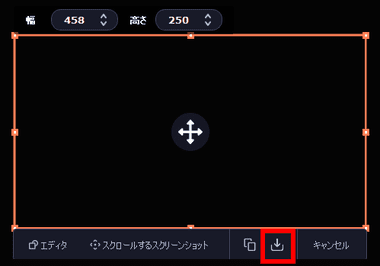
録画と同じ要領で範囲を選択して DLアイコンをクリップして画像を保存。

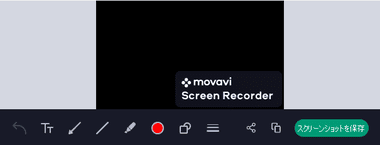
エディタ はデスクトップに注釈や矢印などの書き込みができる。

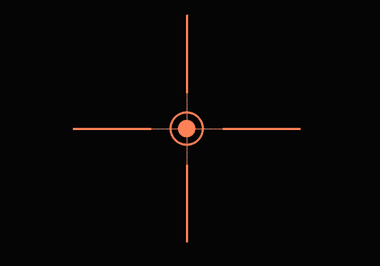
スクロールするスクリーンショット を選択すると 十字のポインターが表示され、クリックしたウインドはスクロールして全体を保存できる。
アプリケーションの終了
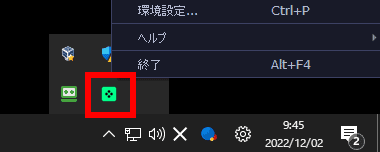
ウィジェットの 閉じる ボタンはアプリを最小化するだけなので、プログラムの終了はウィジェットをアクティブな状態で Alt + F4 キーを押すか、システムトレイの Movavi Screen Recorder のコンテキストメニュー から 終了 を選択。
購入方法
Movavi は 1 年間有効なサブスクリプション版と、買い切りのライフタイム版があり、ライフタイム版はマイナーアップデートのみサポート。
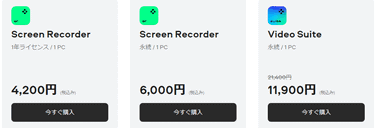
公式サイト から 購入するプランを選択。
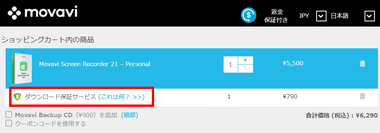
ダウンロード保証は購入から 2年以内はインストーラーをダウンロードできるもので、製品購入時に送信されるダウンロードリンクから製品のインストーラーをダウンロードして保管すれば不要。
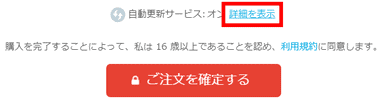
サブスクリプション版 は自動更新が有効になっている ので、無効にする場合は 自動更新サービス の 詳細を表示 から設定。
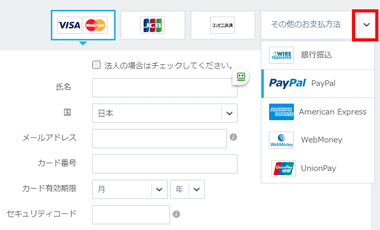
銀行振込や PayPal は「その他のお支払い方法」から選択。
グローバルな決済代行サービス 2Checkout を利用しており、決済方法 は クレジットカード と PayPal のほか 国内の銀行振込(三井住友銀行)や コンビニ決済 が可能。
- 2Checkoutの決済方法については 2Checkout Payment の決済方法と定期購読の停止 を参照。
製品のアクティベート
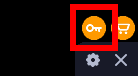
ライセンスコードを取得したらウィジェットの「鍵」アイコンをクリック。
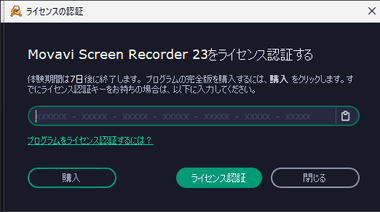
コピーしたプロダクトキーをアクティベーションキーに貼り付けて「ライセンス認証」で製品版として利用可能になる。
関連記事
ニュースやライブ配信などダウンロードできない動画を、オーバーレイが表示されない専用プレーヤーを使用してフルスクリーンで録画できる、CleverGet ダウンロードの補完に最適なスクリーンレコーダー
オンライン会議・オンライン授業 など ビデオチャットの録画 のほか、動画ストリーミングサービス や Webカメラの映像の録画や録音ができる 簡単操作の画面キャプチャアプリ
Index AnyMP4 スクリーンレコーダー の特徴開発元ダウンロードシステム要件インストール設定AnyMP4 スクリーンレコーダー の使い方購入方法製品のアクティベート AnyMP4 スクリーンレ…
Index Aiseesoft Screen Recorder の特徴開発元ダウンロードシステム要件インストール設定Aiseesoft Screen Recorder の使い方購入方法製品のアクティベ…
チュートリアルの作成などに便利な録画中のリアルタイム描画機能を実装した デスクトップ・ビデオチャット・ウェブカメラ の映像などを録画できる スクリーンレコーダー


